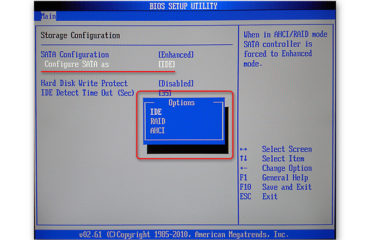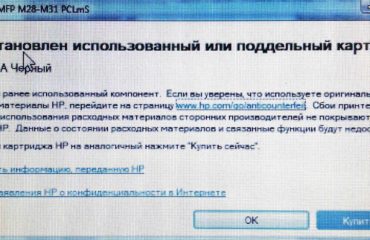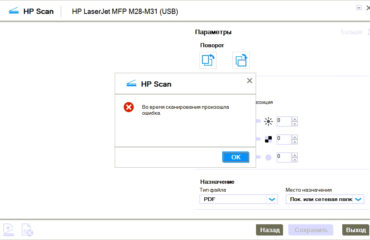Данная ошибка возникает если до смены ключевого носителя на ESMART Token ГОСТ использовались устройства JaCarta или Рутокен, т.к. в настройках УТМ хранятся старые записи, используемых ранее токенов. Для решения этой проблемы есть 2 способа:
- Удалить драйвера сторонних токенов и переустановить УТМ.
- Ручная настройка:
- Проверьте, есть ли в папке C:\Windows\System32 (если у Вас 32х битная система); или здесь C:\Windows\SysWOW64 (если 64х битная система) файлы isbc_pkcs11_main.dll и isbc_pkcs11_main-replica.dll.
Если в этой папке отсутствует isbc_pkcs11_main.dll, то установите ESMART PKI Client.
Если есть библиотека isbc_pkcs11_main.dll, но отсутствует isbc_pkcs11_main-replica.dll, то скопируйте файл isbc_pkcs11_main.dll, вставьте в ту же папку и переименуйте его в isbc_pkcs11_main-replica.dll
!Важно. Даты создания библиотек isbc_pkcs11_main.dll и isbc_pkcs11_main-replica.dll были одинаковые.

- Зайдите в папку C:\UTM\transporter\conf
- Откройте блокнотом файл transport.properties.
- Попишите пароли (по умолчанию они: 12345678):
crypto.lib.gost.keystorePassword= 12345678
crypto.lib.gost.keyPassword= 12345678
crypto.lib.pki.keystorePassword= 12345678
crypto.lib.pki.keyPassword= 12345678
И правильные пути:
– Для 32х битной системы
rsa.library.path=C:\\Windows\\ System32\\isbc_pkcs11_main-replica.dll
gost.pkcs11.library.path=C:\\Windows\\ System32\\isbc_pkcs11_main.dll
– Для 64х битной системыrsa.library.path=C:\\Windows\\SysWOW64\\isbc_pkcs11_main-replica.dll
gost.pkcs11.library.path=C:\\Windows\\SysWOW64\\isbc_pkcs11_main.dll
- Сохраните файл с изменениями и запустите УТМ.